Hai semuanya, apa kabar? Kali ini saya nulis tentang personal aja ya. Gak terlalu personal sih, ada kaitannya dengan tempat kerja tapi gak berkaitan langsung dengan teknisnya.
Di tempat kerja saya sekarang, atasan saya sering encourage tim untuk buat paspor. Karena apabila kita sudah punya paspor, kita bisa lebih mudah apabila ingin bepergian ke luar negeri. Maksudnya, tidak perlu mengurus paspor “mendadak” saat hendak berangkat ke luar negeri. Atasan saya sering cerita setidaknya dalam hidup kita ini, kita pernah ke luar negeri. Untuk coba atau tahu gimana sih kehidupan di luar negeri, agar wawasan kita bertambah.
Beberapa rekan kerja saya ada juga yang baru membuat paspor (atau baru membuat lagi karena expired) contohnya ada di tulisan blog link ini. Saya sendiri belum pernah punya paspor dan sejujurnya minat sih. Saya juga dulu pernah coba aplikasinya, sekarang kita coba bareng-bareng yuk. Saya juga mau coba daftar, dan lihat apakah ada jadwal yang tersedia.
Untuk pembuatan paspor sekarang pendaftarannya dapat dilakukan dari aplikasi M-Paspor (Android- gambar 1). Namun kita juga masih perlu datang ke kantor imigrasi atau MPP (Mal Pelayanan Publik) untuk mengambil paspornya. Oiya, kalau bisa isi datanya “sekali jalan ya” atau gak sering ganti-ganti aplikasi. Karena saya coba buka aplikasi lain dan ditinggal dalam waktu beberapa menit, pas kembali lagi eh.. gak kesimpen progressnya. Jadi ngulang dari awal hohoho.
gambar 1
Gambar 2 menampilkan tampilan login dari aplikasi M-Paspor ini. Kalau belum punya akun bisa buat terlebih dahulu. Gausah dijelasin yaa proses login/sign up-nya hehehe.
gambar 2
Selanjutnya, gambar 3 menampilkan halaman beranda dari aplikasi M-Paspor. Pada gambar 3 menampilkan bahwa saya belum punya permohonan yang aktif. Kita tekan tombol Pengajuan Permohonan untuk mengajukan pembuatan paspor baru. Ada dua pilihan permohonan, yaitu Reguler dan Percepatan. Untuk yang percepatan tambah biaya Rp1.000.000,00 dan paspor dapat diambil pada hari yang sama. Saya pilih yang reguler saja.
gambar 3
Gambar 4 menampilkan peringatan yang isinya menyuruh kita untuk mengisi data dengan benar. Pilih Lanjutkan untuk… Melanjutkan. Halaman selanjutnya yang tampil adalah pilihan siapa yang ingin membuat paspor, orang dewasa atau anak <17 tahun (gambar 4). Selanjutnya kita tentukan lokasi pengambilan paspor. Kita juga bisa gunakan lokasi kita berada sebagai referensi pencarian lokasi pengambilan paspor yang terdekat dari tempat kita berada. Saya berada di daerah Bekasi Timur (kantor) saat menulis tulisan ini dan top 2 lokasi yang muncul adalah Kantor Imigrasi Bekasi (Teluk Pucung) dan MPP Kota Bekasi (BTC). Pilih lokasi yang diinginkan dengan memilih tombol Pilih Kantor (gambar 5).
gambar 4
gambar 5
Selanjutnya kita pilih jenis paspor apa yang ingin kita buat (gambar 5 juga). Ada paspor biasa dan paspor elektronik. Biaya dari paspor biasa Rp350.000,00 dan paspor elektronik Rp650.000,- (dapat dari link ini). Perbedaan paspor biasa dan elektronik juga bisa dilihat pada link ini. Saya pilih yang elektronik.
Selanjutnya, kita diminta untuk unggah foto KTP dan mengisi keterangan/identitas kita (gambar 6). Kemudian pertanyaan-pertanyaan lain seperti apakah sudah pernah buat paspor atau belum (gambar 7). Terdapat peringatan apabila kita sudah pernah punya paspor namun kita pilih “Belum pernah punya paspor”, maka data kita dapat ditolak dan pembayaran biaya pembuatan paspor yang sudah dibayarkan tidak dapat dikembalikan. Harus hati-hati nih hehehe.
gambar 6
gambar 7
Selanjutnya ada pertanyaan tujuan pembuatan paspor. Ada wisata, umroh/haji, bekerja, dan lainnya. Sesuaikan dengan tujuan kita masing-masing. Kemudian ada juga pilihan negara tujuan. Apabila kita belum ada tujuan negara (seperti saya) kita pilih opsi “Belum Memiliki Negara Tujuan” (gambar 8).
gambar 8
Untuk pertanyaan-pertanyaan selanjutnya kita bahas di tulisan selanjutnya yaa. Sambil saya nyiapin dokumen pendukung lainnya. Bye~

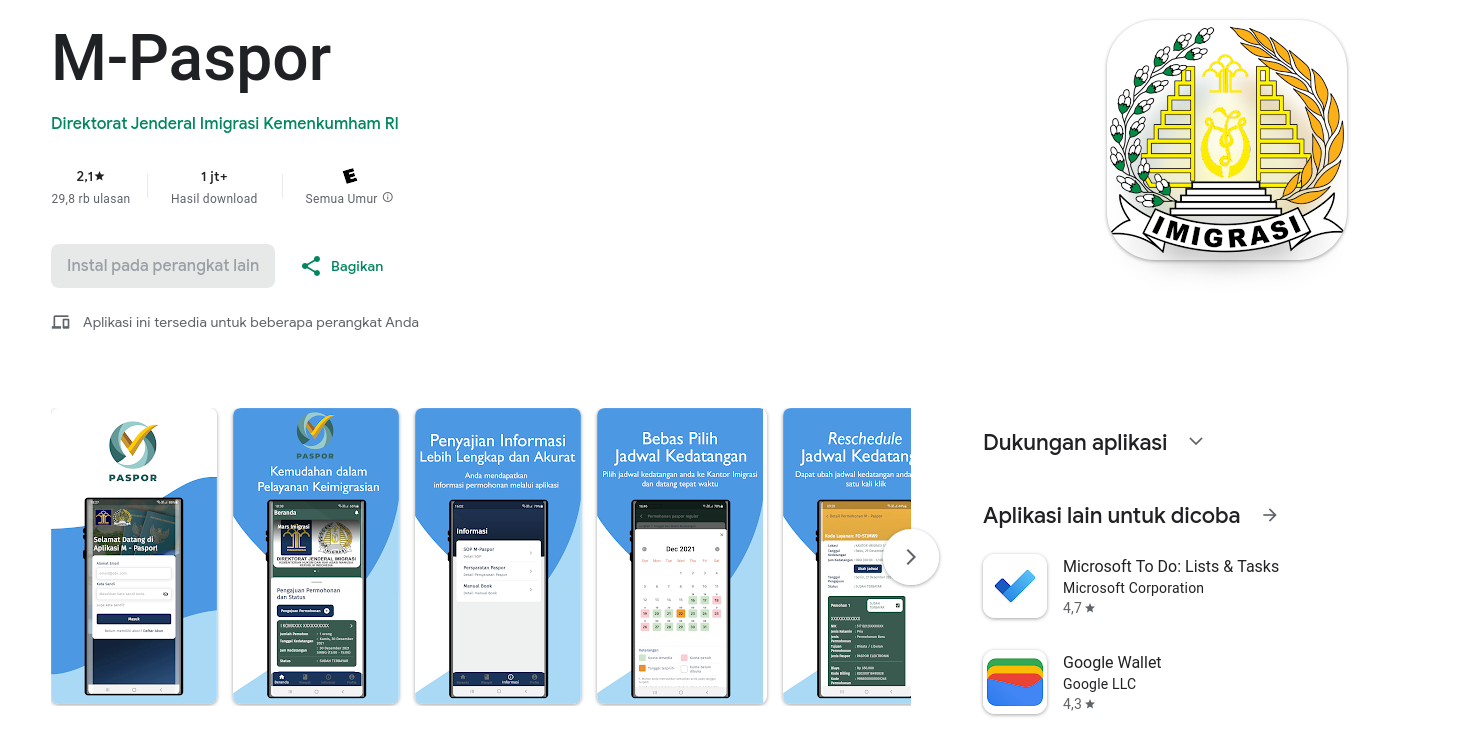
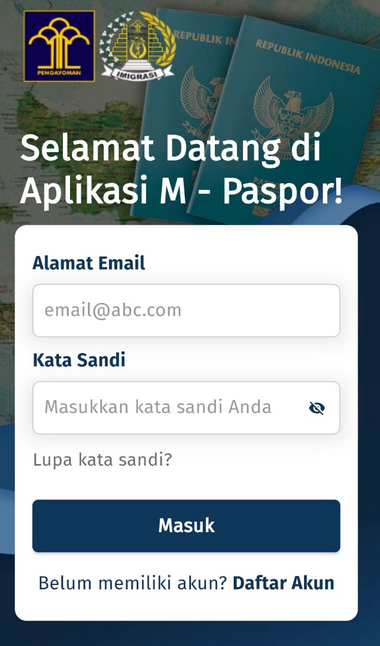
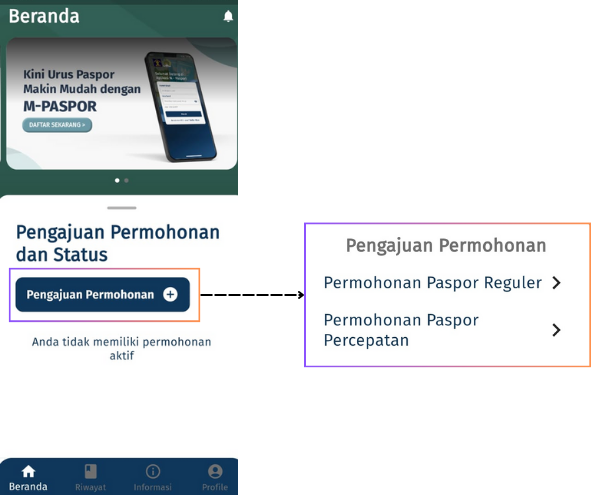
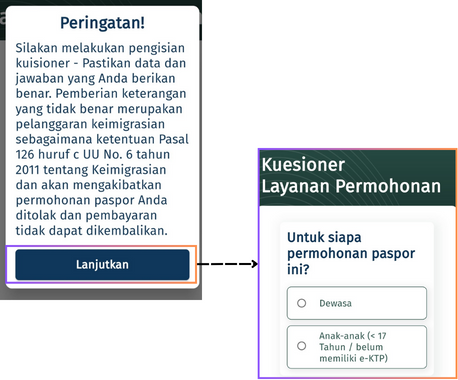
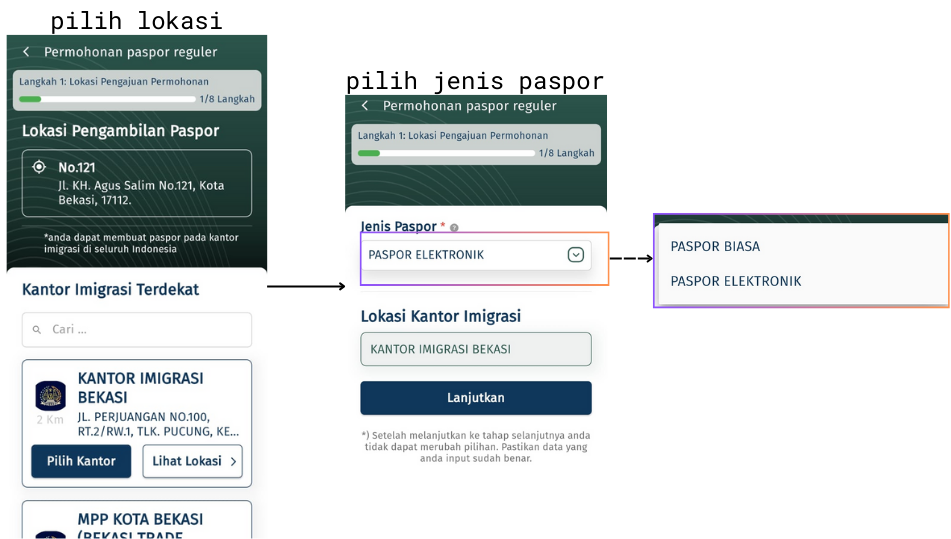
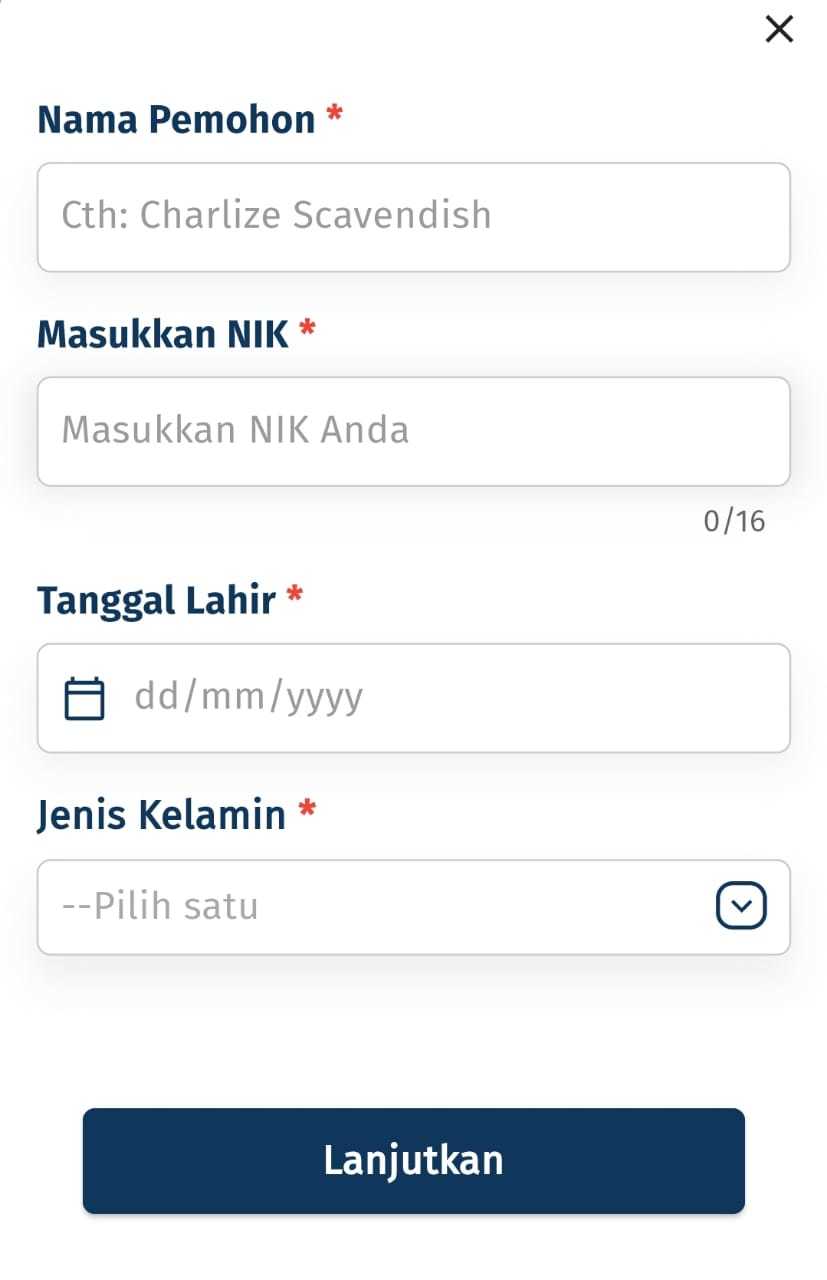
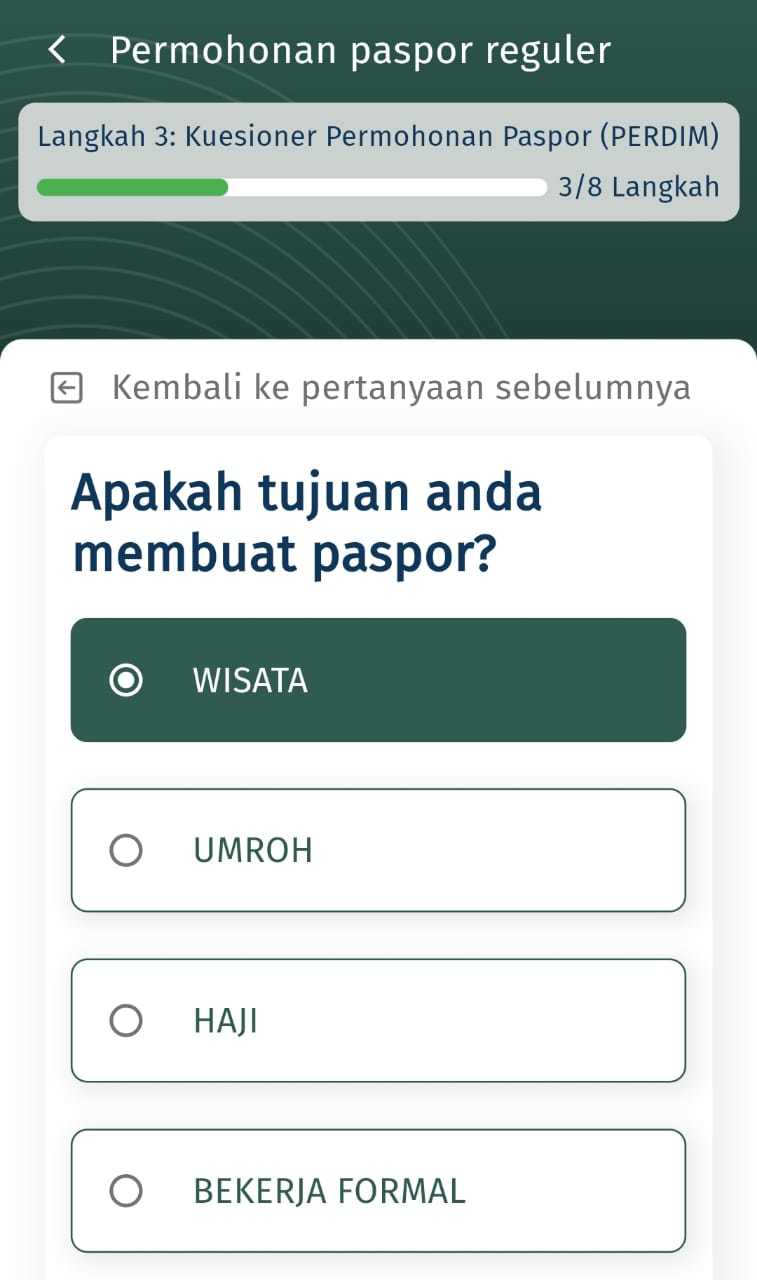
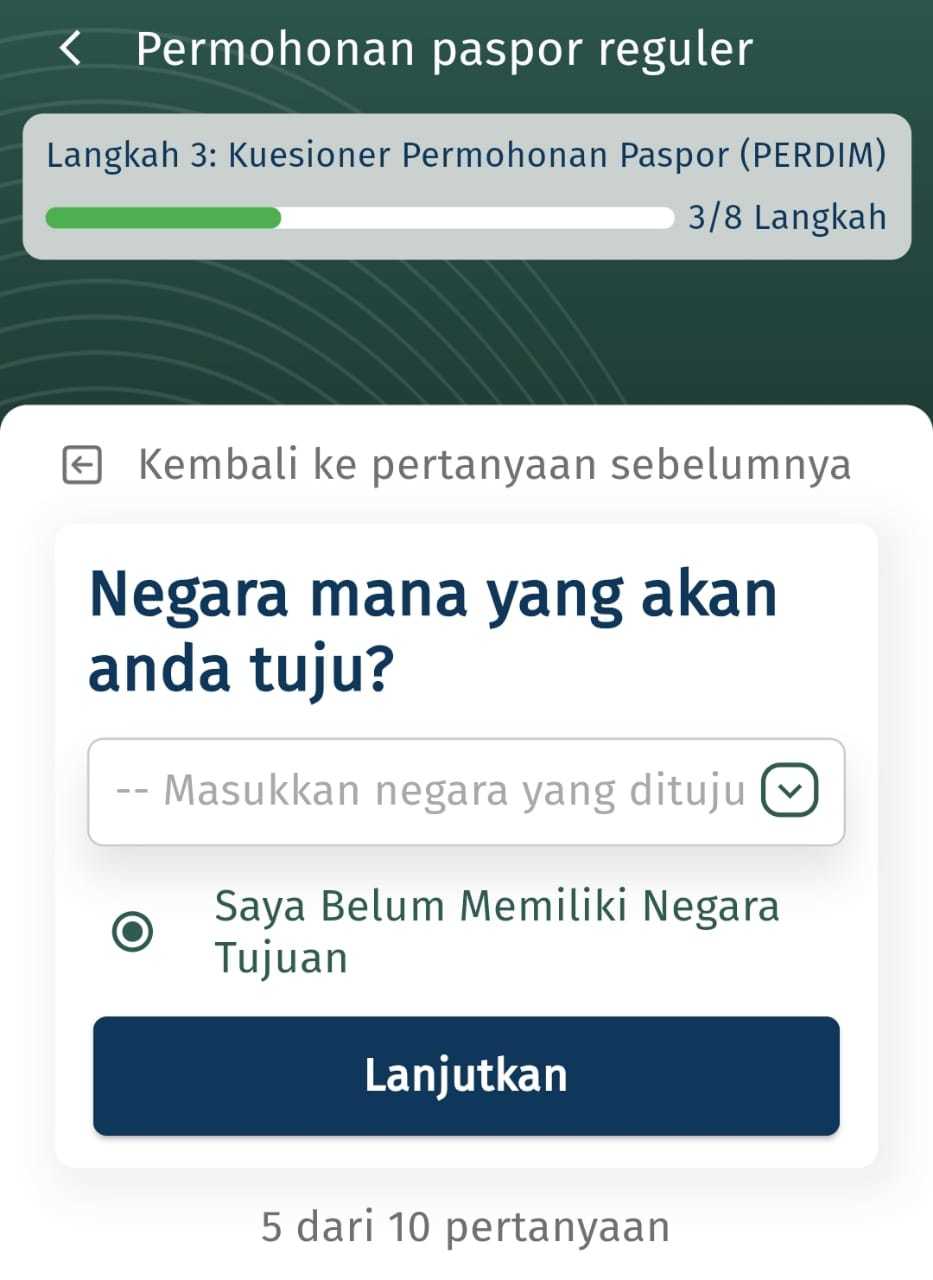
Leave a Reply